Nie oszukujmy się: zmienić ekran iPhone'a 4 Jest to zadanie skomplikowane, nieco ciężkie i wymagające umiejętności i precyzji, ponieważ praktycznie będziemy musieli zdemontować całe urządzenie, jednak w tym momencie nie mamy już gwarancji i możemy znaleźć podobne używane urządzenie na to samo cenę jaką kosztowałoby nas oficjalna naprawa, być może to dobry czas na eksperymenty i sprawdzenie naszych umiejętności.
Wymień ekran naszego iPhone'a 4
[box type = »shadow» align = »aligncenter»] UWAGA: pamiętaj, że ta operacja wymaga dużej precyzji. Jeśli nie chcesz wymienić swojego iPhone'a na nowy, zawsze radzimy udać się do oficjalnego serwisu technicznego Apple lub, w przypadku braku takiej możliwości, do eksperta. [/ Box]
Czego potrzebujemy?
Najwyraźniej co Musimy głównie kupić nowy ekran do naszego iPhone'a 4. Możemy go znaleźć w wielu miejscach, np. W warsztatach telefonicznych, a nawet na tak znanych już chińskich stronach internetowych i to w bardzo dobrej cenie. Upewnij się, że do ekranu są przymocowane niezbędne do wymiany narzędzia: śrubokręt krzyżakowy 00, plastikowa szpatułka i płaski śrubokręt 1.3, w przeciwnym razie należy je zakupić osobno. Zwykle jest to pakiet „all inclusive”.
Gdy już będziemy mieć wymienny ekran i narzędzia, będziemy wykonywać poniższe kroki ze spokojem, uwagą i cierpliwością.
Zmiana ekranu iPhone 4
Zaczynamy:
Najpierw wyciągamy tacę SIM, a następnie Pierwszym krokiem będzie zdjęcie tylnej obudowy iPhone'a 4 poprzez odkręcenie dwóch dolnych śrubprzesuwając się w górę i gdy zobaczymy małe jajko na dole, unosimy je i wyjmujemy.

Następnie usuwamy śrubę mocującą złącze akumulatora do płyty głównej i plastikową szpatułką wykonujemy lekką dźwignię od dołu złącza do góry; Odłączamy złącze akumulatora i usuwamy małą metalową płytkę chroniącą złącze anteny:

Teraz, używając plastikowej zakładki, którą widać na poniższym obrazku, ostrożnie wyjmujemy baterię z iPhone 4; Pamiętaj, że będąc przyklejonym, będziesz musiał się zmusić, aby go usunąć.
Teraz odkręcamy dwie śruby mocujące kabel modułu USB do płyty głównej i robimy miękką dźwignię, aby oddzielić złącze od płyty głównej. Po odłączeniu bardzo ostrożnie zdejmujemy go z płyty głównej:

Kontynuujemy. A teraz zaczyna się „bałagan”. Wchodzimy na szczyt iPhone 4, odkręcamy pięć wkrętów a następnie pokrywę chroniącą złącza a następnie plastikową szpatułką odłączamy złącze od aparatu i wyciągamy korpus aparatu z jego lokalizacji:



Usuwamy czujnik wilgotności, który zobaczymy w centralnej części płyty głównej oraz śrubkę, którą znajdziemy pod nim.
Teraz znowu w górnej części odłączamy pięć złączek, które wcześniej odsłoniliśmy i płaskim śrubokrętem usuwamy ostatnią ze śrubek mocujących płytę główną oraz resztę iPhone 4. Następnie odłączamy kabel antenowy od płyty głównej za pomocą plastikowej szpatułki i możemy teraz wyjąć całą płytę główną, unosząc ją od dołu i upewniając się, że nie zostało podłączone żadne złącze.
Teraz jest tylko jedna śruba, która mocuje moduł USB do reszty urządzenia. Usuwamy go, a także wyjmujemy moduł głośnika i antenę, unosząc je do góry i jednocześnie ostrożnie przesuwając w bok.

Teraz usuwamy wibrator:
Teraz możemy wyciągnąć ostatnie śruby mocujące ekran do metalowej ramy iPhone 4.
Możemy teraz powoli, ostrożnie zdjąć siatkę za pomocą szpatułki. Po usunięciu upewnij się, że nie ma pozostałości, fragmentów szkła itp .; Przed założeniem nowego ekranu upewnij się, że jest on bardzo czysty.
Teraz musisz „tylko” umieścić nowy ekran swojego iPhone 4 i powtórz cały proces, ale w odwrotnej kolejności. Zawsze upewnij się, że wszystko jest dobrze połączone, idź powoli i spokojnie. Lepiej, abyś teraz zajął trochę więcej czasu niż później, gdy wszystko zostanie ponownie złożone, odkryjesz, że coś jest nie tak i musisz ponownie otworzyć terminal.
A ponieważ lepiej to zobaczyć niż czytać, tutaj masz samouczek wideo przygotowany przez Alberto Navarro dla comohacer.eu, w którym doskonale wyjaśnia wszystko, co widzieliśmy wcześniej.
I pamiętaj o tym w Applelised stale aktualizujemy nasze sekcja samouczków z nowymi sztuczkami, sekretami, a nawet poprawkami, takimi jak ta.
WIĘCEJ INFORMACJI: ibrico.es




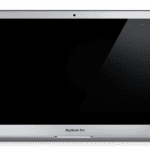



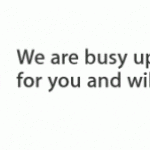








Naprawdę bardzo kompletne, bez marnotrawstwa, bardzo mi się podobało, myślę, że zachęca mnie do zmiany ekranu ...